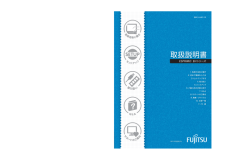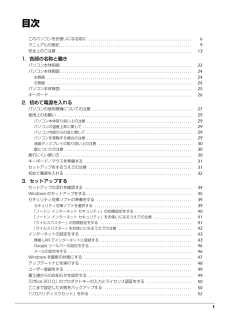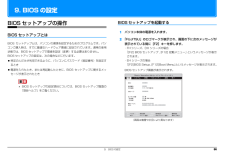Q&A
取扱説明書・マニュアル (文書検索対応分のみ)
"セットアップ"1 件の検索結果
"セットアップ"30 - 40 件目を表示
1目次本書をお読みになる前に本書の表記 . . . . . . . . . . . . . . . . . . . . . . . . . . . . . . . . . . . . . . . . . . . . . . . . . . . 2商標および著作権について . . . . . . . . . . . . . . . . . . . . . . . . . . . . . . . . . . . . . . . 4仕様確認表 . . . . . . . . . . . . . . . . . . . . . . . . . . . . . . . . . . . . . . . . . . . . . . . . . . . 51. ディスプレイ(FH シリーズの場合)表示できる解像度と発色数 . . . . . . . . . . . . . . . . . . . . . . . . . . . . . . . . . . . . . . . 7画面の解像度や発色数の変更 . . . . . . . . . . . . . . . . . . . . . . . ...
4. 通信 60補足情報LAN を利用して、 別のパソコンから電源を制御するここでは、LAN による電源制御機能(Wak eup on LAN 機能)を有効にするための設定方法を説明しています。LAN による電源制御機能を有効にすると、 ネットワークでつながった別のパソコンから、このパソコンの電源を入れることができるようになります。 リモート電源オン機能は、有線LANによるネットワーク接続でのみ有効です。無線 LAN やその他のネットワーク(Bluetooth ワイヤレステクノロジー、IEEE1394 による接続など)ではお使いになれません。 電源プラグをコンセントから抜いた場合(FH シリーズのみ)LAN による電源制御機能を有効にした状態で電源プラグをコンセントから抜いた場合は、コンセントに接続後いったんWindows を起動してください。コンセントに接続しただけでは、LAN による電源制御機能を使用できません。■ FH シリーズの場合1BIOS セットアップを起動します(→ P.86) 。2【←】キーまたは【→】キーを押して、「詳細」メニューを表示します。 3【↑】キーまたは【↓】キーを押して、「各種設...
B6FJ-6401-01セットアップ各部名称と働きQ&Aサポートのご案内取り扱い1. 各部の名称と働き 2.初めて電源を入れる 3.セッ トアップする 4.取り扱い 5.バックアップ 6.ご購入時の状態に戻す 7. Q&A 8.サポートのご案内 9.廃棄・リサイクル 10 . 仕様一覧 11 . 付 録 取 扱説明書 ESPRIMO EHシリーズ 2011年 夏モデル B6FJ-6401-01取扱説明書 ESPRIMO EHシリーズ *B6FJ-6401-01*このマニュアルはリサイクルに配慮して印刷されています。 不要になった際は、回収・ リサイクルにお出しください。 ■ 富士通の有料サービスのご案内 めんどうなパソコンのセッ ト アップは、 お任せください ! 原因がわからないトラブルも プロが解決に導きます ! お客様の「したい」 ことを 丁寧にご説明します! ■ 受付時間: 10 時~ 19 時 ■ 訪問時間: 10 時~20時 ※携帯電話、PHSからも通話可能です。システムメンテナンスのため、休止させていただく場合がございます。 (有料サービス) 13,900円 (税込) ~ ...
B6FJ-6401-01セットアップ各部名称と働きQ&Aサポートのご案内取り扱い1. 各部の名称と働き 2.初めて電源を入れる 3.セッ トアップする 4.取り扱い 5.バックアップ 6.ご購入時の状態に戻す 7. Q&A 8.サポートのご案内 9.廃棄・リサイクル 10 . 仕様一覧 11 . 付 録 取 扱説明書 ESPRIMO EHシリーズ 2011年 夏モデル B6FJ-6401-01取扱説明書 ESPRIMO EHシリーズ *B6FJ-6401-01*このマニュアルはリサイクルに配慮して印刷されています。 不要になった際は、回収・ リサイクルにお出しください。 ■ 富士通の有料サービスのご案内 めんどうなパソコンのセッ ト アップは、 お任せください ! 原因がわからないトラブルも プロが解決に導きます ! お客様の「したい」 ことを 丁寧にご説明します! ■ 受付時間: 10 時~ 19 時 ■ 訪問時間: 10 時~20時 ※携帯電話、PHSからも通話可能です。システムメンテナンスのため、休止させていただく場合がございます。 (有料サービス) 13,900円 (税込) ~ ...
4. 通信 61補足情報無線 LAN無線 LAN 搭載機種のみ無線 LAN でインターネットに接続する方法については、 『取扱説明書』-「セットアップする」-「インターネットの設定をする」-「無線 LAN でインターネットに接続する」をご覧ください。無線 LAN をお使いになるうえでの注意ここでは、無線 LAN をお使いになるうえで注意していただきたいことについて説明しています。■ 無線 LAN 製品ご使用時におけるセキュリティに関する注意 お客様の権利(プライバシー保護)に関する重要な事項です。 無線 LAN では、LAN ケーブルを使用する代わりに、電波を利用してパソコンなどと無線 LAN アクセスポイント(ワイヤレス LAN ステーション、ワイヤレスブロードバンドルーターなど)間で情報のやり取りを行うため、電波の届く範囲であれば自由に LAN 接続が可能であるという利点があります。その反面、電波はある範囲内であれば障害物(壁など)を越えてすべての場所に届くため、セキュリティに関する設定を行っていない場合、次のような問題が発生する可能性があります。 通信内容を盗み見られる 悪意ある第三者が、電波を故意に傍...
1目次このパソコンをお使いになる前に . . . . . . . . . . . . . . . . . . . . . . . . . . . . . . . . . . . . . . . . . . . . . . . . . . . . 6マニュアルの表記 . . . . . . . . . . . . . . . . . . . . . . . . . . . . . . . . . . . . . . . . . . . . . . . . . . . . . . . . . . . . . . . . . . 9安全上のご注意 . . . . . . . . . . . . . . . . . . . . . . . . . . . . . . . . . . . . . . . . . . . . . . . . . . . . . . . . . . . . . . . . . . . . 131. 各部の名称と働きパソコン本体前面 . . . . . . . . . . . . . . . . . . . . . . . . . . . . . . . . . . ....
1目次このパソコンをお使いになる前に . . . . . . . . . . . . . . . . . . . . . . . . . . . . . . . . . . . . . . . . . . . . . . . . . . . . 6マニュアルの表記 . . . . . . . . . . . . . . . . . . . . . . . . . . . . . . . . . . . . . . . . . . . . . . . . . . . . . . . . . . . . . . . . . . 9安全上のご注意 . . . . . . . . . . . . . . . . . . . . . . . . . . . . . . . . . . . . . . . . . . . . . . . . . . . . . . . . . . . . . . . . . . . . 131. 各部の名称と働きパソコン本体前面 . . . . . . . . . . . . . . . . . . . . . . . . . . . . . . . . . . ....
9. BIOS の設定 869. BIOS の設定BIOS セットアップの操作BIOS セットアップとはBIOS セットアップとは、パソコンの環境を設定するためのプログラムです。パソコンご購入時は、すでに最適なハードウェア環境に設定されています。通常の使用状態では、BIOS セットアップで環境を設定(変更)する必要はありません。BIOS セットアップの設定は、次の場合などに行います。特定の人だけが利用できるように、パソコンにパスワード(暗証番号)を設定するとき電源を入れたとき、または再起動したときに、BIOS セットアップに関するメッセージが表示されたとき BIOS セットアップの設定項目については、BIOS セットアップ画面の「項目ヘルプ」をご覧ください。BIOS セットアップを起動する1パソコン本体の電源を入れます。2「FUJITSU」のロゴマークが表示され、画面の下に次のメッセージが表示されている間に【F2】キーを押します。・FH シリーズ、DH シリーズの場合「[F2] BIOS セットアップ , [F12] 起動メニュー」というメッセージが表示されます。・EH シリーズの場合「[F2]BIOS Se...
9. BIOS の設定 98補足情報BIOS が表示するメッセージ一覧パソコンを起動した直後に、画面上にメッセージが表示される場合があります。これらのメッセージは「BIOS セットアップ」という、パソコンの環境を設定するためのプログラムが表示しています。メッセージが表示されたときは パソコン本体や周辺機器に問題があると、パソコンを起動したときにエラーメッセージが表示されます。エラーメッセージが表示された場合は、次の手順に従って処置をしてください。1BIOS セットアップの設定値を標準設定値(ご購入時の設定)に戻して起動し直してください。それでもメッセージが表示される場合は、手順 2 に進んでください。2周辺機器を取り外します。別売の周辺機器やメモリなどを取り付けている場合には、パソコンの電源を切ってからそれらの周辺機器を取り外し、パソコンの電源を入れ直して、動作を確認してください。それでも同じメッセージが表示される場合には、「富士通パーソナル製品に関するお問い合わせ窓口」、またはご購入元にご連絡ください。3取り外した周辺機器を、1 つずつ取り付けます。取り外した周辺機器を 1 つずつ取り付け、パソコンの電源を...
9. BIOS の設定 88補足情報3【Space】キーまたは【-】キーを押して、設定を変更します。項目の中には、数値を入力するものもあります。画面の右に、各設定値の説明が表示されます。参考にしてください。さらに他のメニューの設定を変更したいときは、手順 1 から繰り返します。サブメニューを表示していた場合は、【Esc】キーを押すと 1 つ前の画面に戻ります。BIOS セットアップを終了するときは、 「BIOS セットアップを終了する」 (→ P.88)をご覧ください。■ 設定時に使う各キーの役割設定時によく使用するキーは、次のとおりです。【↑】キー、【↓】キー設定する項目にカーソルを移動します。【←】キー、【→】キーメニューを切り替えます。【Enter】キー「 」印が付いた項目のサブメニュー画面を表示します。また、 「終了」メニューなどでは、各項目の処理を行います。設定する項目で押すと、設定値が一覧で表示されます。【Space】キーキーボード手前中央にある、何も書かれていない横長のキーのことです。各項目の設定値を変更します。この他、使用するキーの案内が画面に表示されます。BIOS セットアップを終了する変更...
- 1